Articles WordPress : comment les créer et les gérer ?
Même si WordPress est un système de gestion de contenu (CMS) à part entière, sa fonctionnalité la plus fondamentale est la création d’articles. Vous pouvez créer des articles pour le contenu d’un blog, ou vous pouvez les créer pour des produits WooCommerce. Vous pouvez même créer des typologies d’articles personnalisés qui fonctionnent comme des événements, des entrées de portefeuille, des discussions de forum, et presque tout ce dont vous pouvez rêver. Notre objectif dans cet article est de vous aider à créer et à gérer vos articles afin de tirer le meilleur parti de WordPress, même au niveau le plus basique.
Qu’est-ce que sont les articles WordPress ?
Les articles sont la base de tout le système de contenu de WordPress. Bien sûr, les plugins, les widgets, les thèmes, les hooks et les APIs sont formidables… mais sans les posts, ils ne peuvent pratiquement rien faire.
La documentation officielle de WordPress.org est très succincte à ce sujet :
Les articles sont l’élément / le contenu principal d’un blog. Les articles sont des écrits, des compositions ou des discussions.
Avec les pages (qui sont similaires, mais utilisées d’une manière totalement différente), les articles sont le principal moyen pour les administrateurs et les visiteurs d’interagir avec votre site. Vous publiez une photo de votre magnifique déjeuner et une recette ? C’est un article. Rédiger un tutoriel sur l’utilisation de Divi ? C’est un article. Poster un article sur la façon de créer et de gérer les articles de WordPress ? Cela revient à faire un post WordPress !
Blague à part, travailler avec les articles est la compétence la plus fondamentale et la plus utile que vous puissiez avoir avec WordPress.
Création d’articles WordPress
La première étape pour créer des articles WordPress est de jeter un coup d’œil à votre tableau de bord WordPress. Trouvez Articles dans la barre latérale de gauche (1). À partir de là, vous pouvez sélectionner Ajouter dans la même barre latérale ou en haut de la page Tous les articles (2).
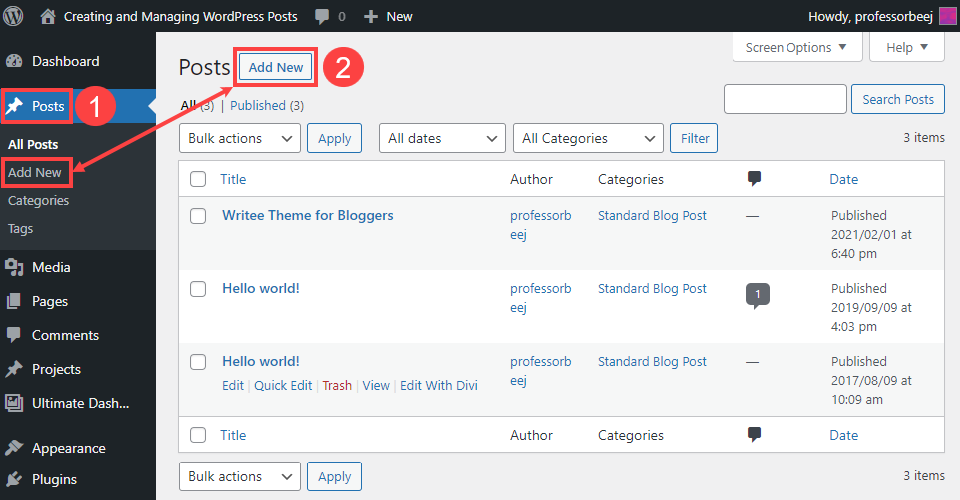
De là, vous serez amené à l’éditeur, qui est maintenant par défaut Gutenberg. Vous pouvez également utiliser le plugin Classic Editor, le processus sera toujours le même mais il aura un aspect différent.
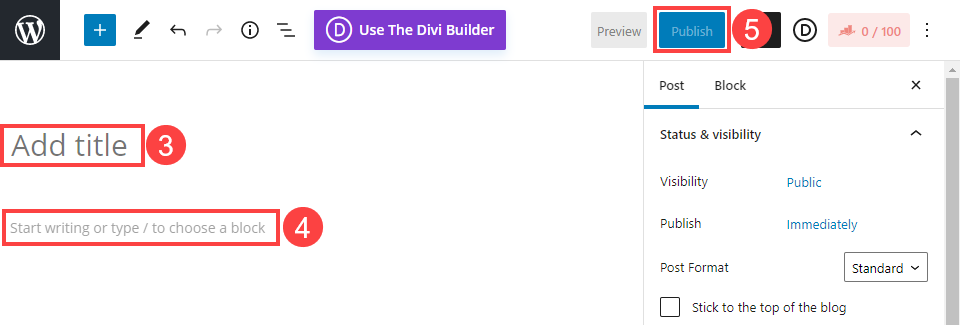
L’utilisation de l’éditeur de blocs est très facile. À l’endroit où il est indiqué « Saisissez le titre » (3), entrez le nom que vous souhaitez donner à votre article (qui sera également utilisé pour l’URL). Par défaut, l’éditeur de blocs ajoute un bloc Texte pour vous aider à démarrer (4). Il est indiqué, comme il se doit, Commencez à écrire ou saisissez « / » pour choisir un bloc .
Même si vous ne faites rien d’autre sur le message, vous pouvez remplir ces deux cases et cliquer sur Publier (5). C’est finalement tout ce qu’il faut pour créer un article WordPress ! Cependant, vous devez absolument faire plus que cela avant d’appuyer sur le bouton de publication. Vous devez surtout ajouter des métadonnées et une image vedette. Ces éléments sont d’une aide précieuse.
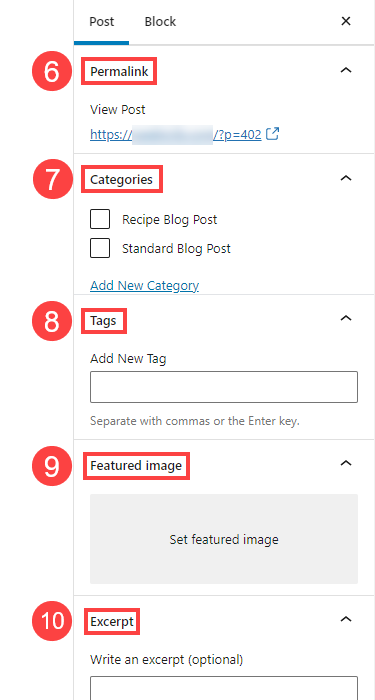
Le Permalink (6) de votre nouveau message est l’URL à laquelle il sera affiché. Vous pouvez la personnaliser comme vous le souhaitez, mais dans la plupart des cas, elle reprendra le titre de l’article que vous avez choisi. La sélection de catégories appropriées (7) aidera non seulement vos utilisateurs à naviguer sur votre site et à trouver votre contenu, mais elle indiquera également aux robots des moteurs de recherche comment les choses sont classées.
Les étiquettes (8) sont similaires aux catégories car c’est une autres façon d’organiser vos contenus, mais d’une façon plus spécifique. Par exemple, si les articles de blog sur les recettes constituent la catégorie , vous pouvez utiliser le mot « fromage » comme étiquette afin d’affiner le contenu pour les utilisateurs et les robots d’indexation.
De nombreux thèmes et plugins utilisent les images mises en avant de WordPress (9) pour identifier vos articles. Elle peut d’ailleurs constituer le contenu principal lorsque l’article est partagé sur les médias sociaux. L’ extrait (10) est le complément écrit de cette image partagée. Les thèmes et les plugins, les réseaux sociaux et même les résultats de recherche affichent souvent les extraits lorsqu’ils sont disponibles. Résumer le contenu de l’article en une ou deux phrases vaut donc la peine d’être fait lorsque vous créez des articles WordPress.
Gestion des articles WordPress
Une fois que vous avez créé quelques articles WordPress, vous aurez besoin de les entretenir de temps en temps et de gérer quelques détails qui évoluent. Sous la rubrique Tous les articles (1) du tableau de bord, survolez une entrée et une série d’options apparaîtra (2).
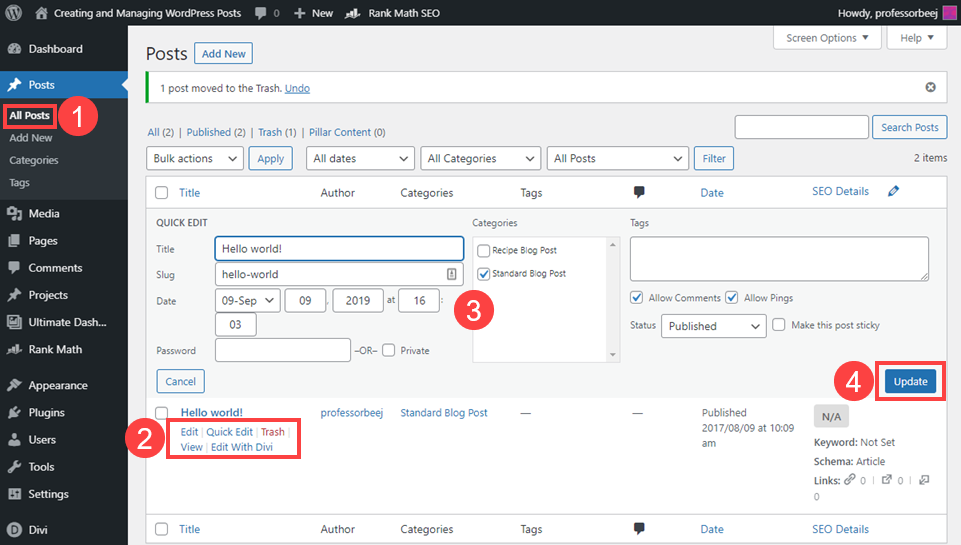
En cliquant sur Modification rapide (2), les détails de l’article (3) s’affichent et vous pouvez gérer sans passer par l’éditeur de contenu. Vous pouvez ajuster le titre et le slug, la date de publication, les catégories, les tags, le statut de publication, etc. Vous ne pouvez cependant pas modifier le contenu écrit, les images mises en avant et les autres détails que vous avez créés dans l’éditeur de blocs. Pour les modifier, passez par le bouton Modifier (2). Il faut retourner dans l’éditeur de blocs.
Gestion des étiquettes et des catégories
Les étiquettes sont très simples à gérer. Vous pouvez les créer au fur et à mesure et en temps réel, en les saisissant simplement dans le champ de l’éditeur de blocs ou du panneau de modification rapide. Pour un contrôle plus précis, allez dans Articles – Étiquettes (5), et vous pourrez créer et contrôler le nom, le slug et la description de chaque étiquette sur votre site.
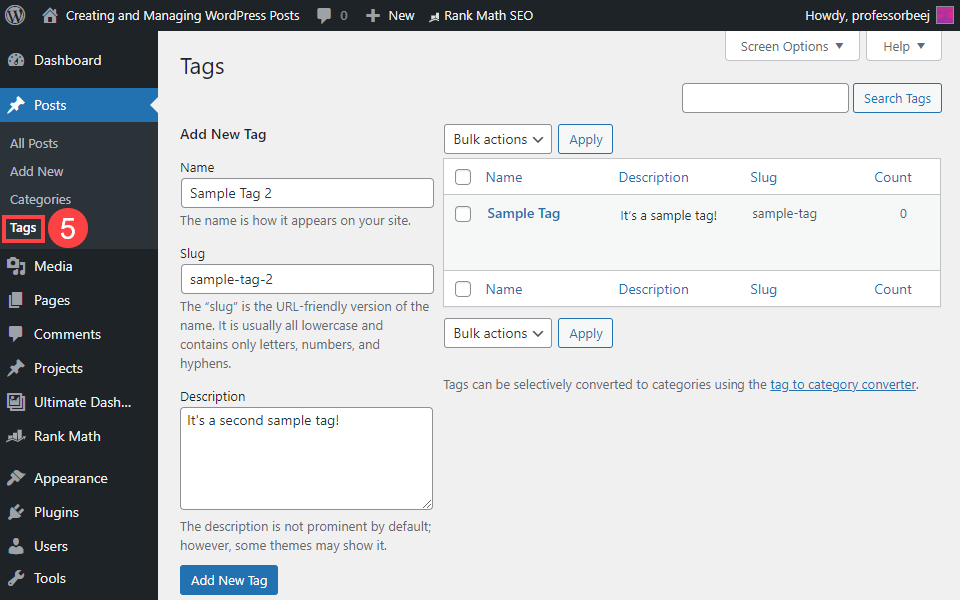
La description est rarement utilisée, alors ne vous souciez pas de la rendre parfaite. La colonne « Total » indique le nombre d’articles de votre site qui utilisent cette balise. Cliquez dessus pour accéder à la liste de ces articles.
Si vous jetez un coup d’œil à Catégories (6), vous verrez que cette page est étonnamment similaire. En fait, à l’exception d’un détail majeur, c’est exactement la même. Ce n’est pas un hasard, car les balises et les catégories font partie intégrante de la structure organisationnelle de tout contenu WordPress.
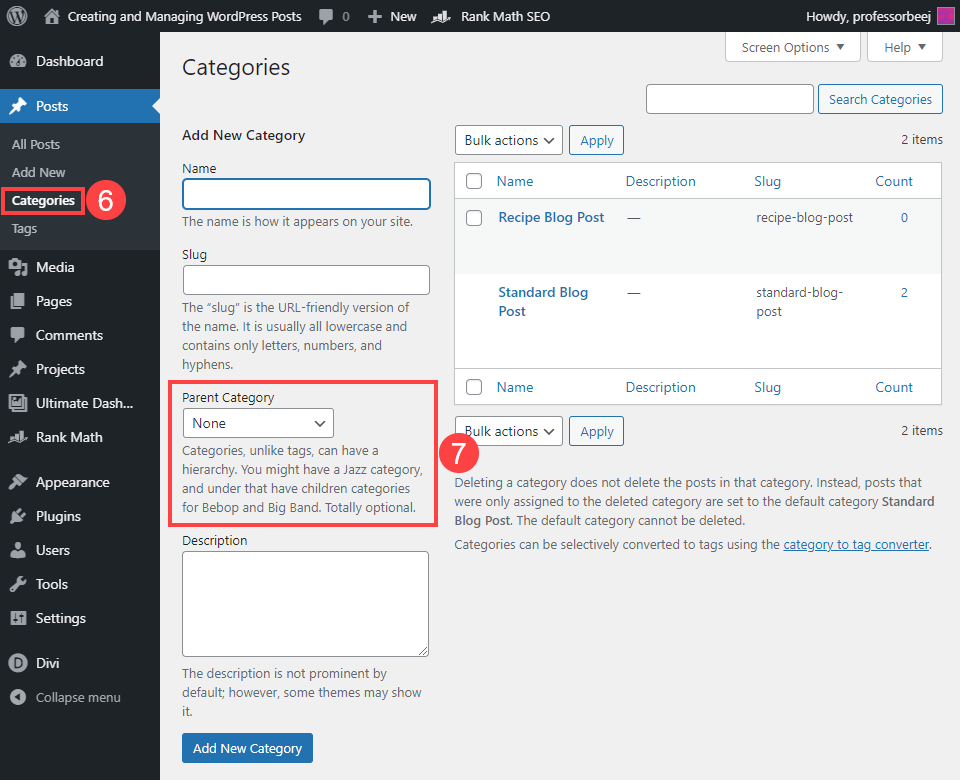
Le menu déroulant Catégorie parente (7) vous permet d’attribuer une taxonomie à vos catégories. Cela signifie que vous pouvez avoir des sous-catégories pour vous aider à organiser votre site. Par exemple, la sous-catégorie catégorie Recettes de soupe pourrait être placée dans la catégorie parente Recettes. Mais Soupe à la tomate serait toujours une étiquette parce qu’elle est plus spécifique.
Récapitulatif
Les articles de WordPress sont la partie la plus fondamentale de l’utilisation du CMS. Une fois que vous aurez appris les tenants et aboutissants de ce que les articles vous permettent de faire, WordPress vous fera sauter à travers des cerceaux en un rien de temps. La gestion des articles peut représenter beaucoup de travail, surtout si votre site contient des milliers d’articles. Avoir de bonnes classifications et structures de balises peut aider, et savoir quand profiter du bouton d’édition rapide pour éviter de charger l’éditeur de bloc complet peut vous faire gagner un temps incroyable sur la durée de vie de votre site.
Librement traduit de l’anglais : article Elegant Theme
Crédit image GoodStudio / shutterstock.com



On échange sur votre projet ? Notre audit est gratuit !
Nous Contacter
Du lundi au vendredi : 9h-12h30, 14h-17h30
Tous droits réservés | Agence Yumea
